我为复选框设置了自定义样式,它的未选状态如下图所示:
 当复选框被“选中”时,应该看起来像这样:
当复选框被“选中”时,应该看起来像这样:
 我想让用户只能通过点击右上角的复选标记来切换它。现在,无论用户在框内或展开器内的哪个位置单击,复选框都会切换。
我想让用户只能通过点击右上角的复选标记来切换它。现在,无论用户在框内或展开器内的哪个位置单击,复选框都会切换。
是否有一种方法可以将鼠标单击区域设置为仅在右上角的复选标记周围切换复选框?
以下是我目前的代码:
 当复选框被“选中”时,应该看起来像这样:
当复选框被“选中”时,应该看起来像这样:
 我想让用户只能通过点击右上角的复选标记来切换它。现在,无论用户在框内或展开器内的哪个位置单击,复选框都会切换。
我想让用户只能通过点击右上角的复选标记来切换它。现在,无论用户在框内或展开器内的哪个位置单击,复选框都会切换。是否有一种方法可以将鼠标单击区域设置为仅在右上角的复选标记周围切换复选框?
以下是我目前的代码:
<SolidColorBrush x:Key="SelectedCheckboxColor" Color="Green"/>
<SolidColorBrush x:Key="UnselectedCheckboxColor" Color="Gray"/>
<Style x:Key="SelectBoxCheckBoxStyle" TargetType="{x:Type CheckBox}">
<Setter Property="BorderThickness" Value="1"/>
<Setter Property="Template">
<Setter.Value>
<ControlTemplate TargetType="{x:Type CheckBox}">
<Border x:Name="border" BorderThickness="2" BorderBrush="#FF666666">
<Grid>
<Grid.ColumnDefinitions>
<ColumnDefinition Width="*"/>
<ColumnDefinition Width="Auto"/>
</Grid.ColumnDefinitions>
<ContentPresenter Grid.Column="0" HorizontalAlignment="{TemplateBinding HorizontalContentAlignment}" Margin="{TemplateBinding Padding}" RecognizesAccessKey="True" SnapsToDevicePixels="{TemplateBinding SnapsToDevicePixels}" VerticalAlignment="{TemplateBinding VerticalContentAlignment}"/>
<Image x:Name="image" Width="24" Height="24" Grid.Column="1" VerticalAlignment="Top" Source="Resources/checkbox-dogear-unchecked.png"/>
</Grid>
<!--<BulletDecorator Background="Transparent" SnapsToDevicePixels="true">
<BulletDecorator.Bullet>
<Themes:BulletChrome BorderBrush="{TemplateBinding BorderBrush}" Background="{TemplateBinding Background}" IsChecked="{TemplateBinding IsChecked}" RenderMouseOver="{TemplateBinding IsMouseOver}" RenderPressed="{TemplateBinding IsPressed}"/>
</BulletDecorator.Bullet>
</BulletDecorator>-->
</Border>
<ControlTemplate.Triggers>
<Trigger Property="HasContent" Value="true">
<Setter Property="Padding" Value="4,0,0,0"/>
</Trigger>
<Trigger Property="IsEnabled" Value="false">
<Setter Property="Foreground" Value="{DynamicResource {x:Static SystemColors.GrayTextBrushKey}}"/>
</Trigger>
<Trigger Property="IsChecked" Value="True">
<Setter Property="Source" TargetName="image" Value="Resources/checkbox-dogear-checked.png"/>
<Setter Property="BorderBrush" TargetName="border" Value="#FF00D212"/>
</Trigger>
<Trigger Property="IsMouseCaptureWithin" Value="True">
<Setter Property="BorderBrush" TargetName="border" Value="#FFA200FF"/>
</Trigger>
</ControlTemplate.Triggers>
</ControlTemplate>
</Setter.Value>
</Setter>
</Style>
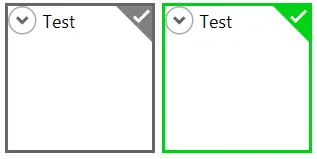 具体效果因使用的
具体效果因使用的